Rectangles
Esquissez les rectangles suivants:
|
Types de rectangle
|
Outil
|
Propriétés du rectangle
|
|
Rectangle par sommet
|

|
Esquisse des rectangles standard.
|
|
Rectangle par son centre
|

|
Esquisse un rectangle à partir d'un point central.
|
|
Rectangle par 3 sommets
|

|
Esquisse un rectangle oblique.
|
|
Rectangle par centre et sommet
|

|
Esquisse un rectangle oblique avec un point central.
|
|
Parallélogramme
|

|
Esquisse un parallélogramme standard.
|
 bsp;L'application SolidWorks esquisse par défaut le dernier type de rectangle utilisé. Vous pouvez également utiliser les outils de rectangle (barre d'outils Esquisse).
bsp;L'application SolidWorks esquisse par défaut le dernier type de rectangle utilisé. Vous pouvez également utiliser les outils de rectangle (barre d'outils Esquisse).
Commandes d'esquisse des rectangles
Accédez aux outils de rectangle au moyen de l'une des options suivantes:
-
L'onglet Esquisse. Cliquez sur le
Gestionnaire de commandes
Rectangle pour sélectionner des outils de rectangle à partir de l'
outil déroulant
Rectangle  .
.
-
Menu. Cliquez sur Outils, Entités d'esquisse pour sélectionner les outils de rectangle.
-
Le PropertyManager Rectangle. Sélectionnez différents outils de rectangle dans le PropertyManager Rectangle.
Pour esquisser un rectangle par sommet:
-
Cliquez sur Rectangle  .
.
-
Cliquez pour placer le premier coin du rectangle, faites glisser et relâchez lorsque le rectangle a la taille et la forme voulues.
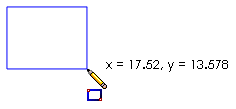
-
Cliquez sur  .
.
Pour esquisser un rectangle par son centre:
-
Cliquez sur Rectangle par son centre  .
.
-
Dans la zone graphique :
-
Cliquez pour définir le centre.
-
Faites glisser pour esquisser le rectangle avec des lignes de construction.
-
Relâchez pour définir les quatre arêtes.
-
Cliquez sur  .
.

Pour esquisser un rectangle par 3 sommets:
-
Cliquez sur Rectangle par 3 sommets  .
.
-
Dans la zone graphique :
-
Cliquez pour définir le premier sommet.
-
Glissez, pivotez, puis relâchez pour définir la longueur et l'angle de la première arête.
-
Cliquez et faites glisser pour esquisser les trois autres arêtes.
-
Relâchez pour définir les quatre arêtes.
-
Cliquez sur  .
.

Pour esquisser un rectangle par centre et sommet:
-
Cliquez sur Rectangle par centre et sommet  .
.
-
Dans la zone graphique :
-
Cliquez pour définir le premier sommet.
-
Glissez et pivotez pour définir la moitié des lignes de construction.
-
Cliquez et faites glisser pour esquisser les trois autres arêtes et lignes de construction.
-
Relâchez pour définir les quatre arêtes.

Pour esquisser un parallélogramme:
-
Cliquez sur Parallélogramme  .
.
-
Dans la zone graphique :
-
Cliquez pour définir le premier sommet.
-
Glissez, pivotez, puis relâchez pour définir la longueur et l'angle de la première arête.
-
Cliquez, pivotez et glissez pour définir l'angle et la longueur des trois autres arêtes.
-
Relâchez pour définir les quatre arêtes.

Pour changer la taille ou la forme d'un rectangle:
Dans une esquisse ouverte, faites glisser un côté ou un sommet.
Pour changer les propriétés d'une ligne individuelle dans le rectangle: